经验直达:
- 怎么在excel表格里添加刻度标尺
- excel如何设置坐标轴刻度
- 如何在excel里制作带刻度的纵坐标轴
一、怎么在excel表格里添加刻度标尺
1、可以通过单击左侧或者下面红框区域位置选中坐标轴 。
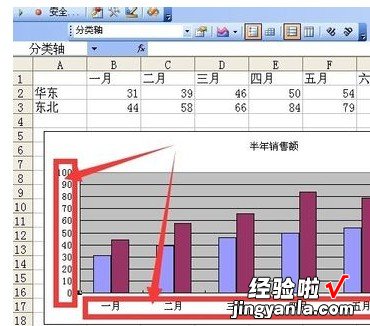
2、也可以通过图表工具栏下拉三角菜单中选择分类轴或者数值轴 。
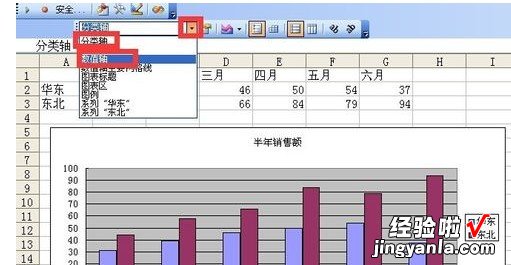
3、可以通过双击这两个位置调出坐标轴格式对话框 。
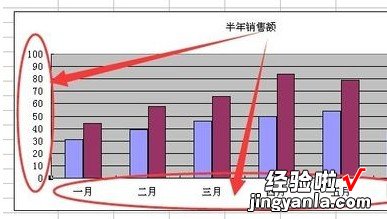
4、可以通过点击图案选项卡、设置坐标轴的样式和刻度线、刻度线标签及显示位置 。
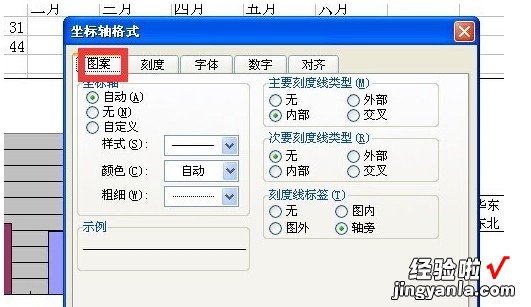
5、通过字体选项卡可以设置刻度线标签的字体样式 。
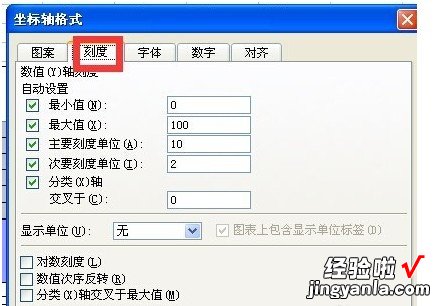
6、可以通过数字选项卡设置刻度线标签的数字格式 。
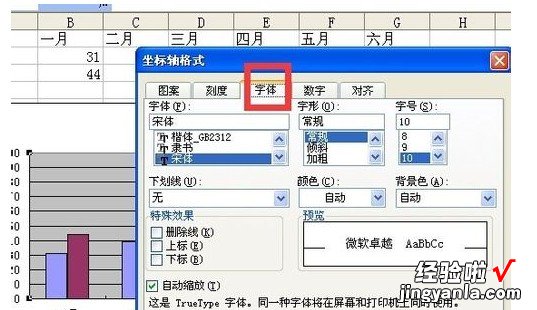
7、可以通过对齐选项卡设置刻度线标签的文字方向 。
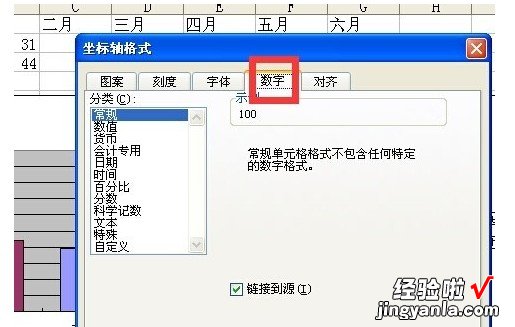
8、可以通过刻度选项卡设置坐标轴按引用数据的不同分为数值轴 、分类轴、时间轴、系列周四种情况,刻度选项均不同 。
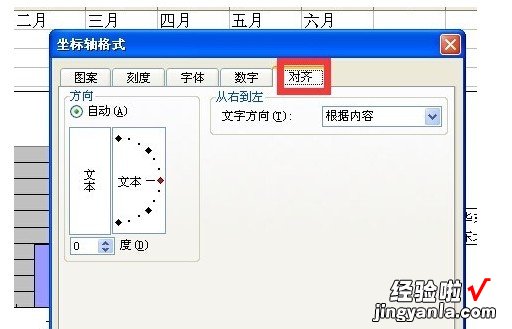
二、excel如何设置坐标轴刻度
1、点击图表的坐标轴,例如图中的纵坐标轴 。
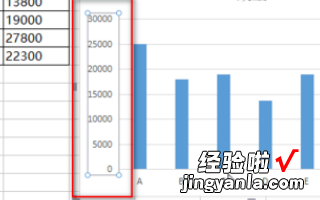
2、右键一下,点击“设置坐标轴格式” 。
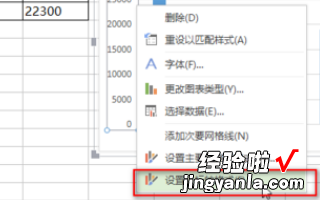
3、假如你的右键菜单中没有看到“设置坐标轴格式”选项,那么说明你不是在坐标轴上右键的 。
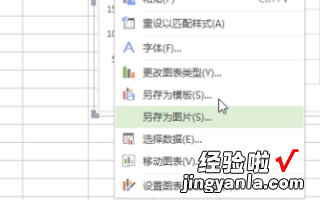
4、在坐标轴选项下,可以看到边界和单位 。边界的最小值就是起始刻度,单位下的主要就是坐标轴的单位,也就是两条平行网格线之间的差距 。
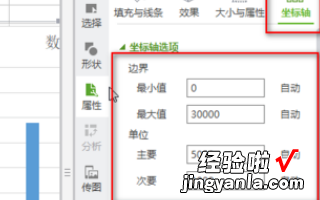
5、默认坐标轴的起始刻度是0 , 一般表格中的数据都较大时,可以将起始坐标轴刻度修改成比最小数据略小一些的数字即可 。至于刻度,就要看你的数据之间的差异了,你可以多设置两次看看效果 。
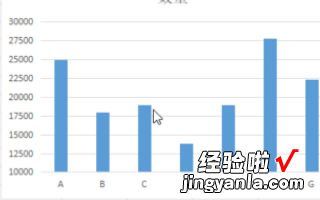
三、如何在excel里制作带刻度的纵坐标轴
1、如图所示,拖动鼠标选中要建立图标的数据
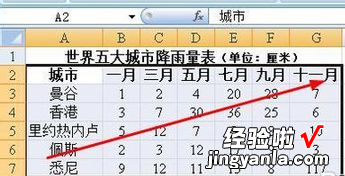
2、点击菜单栏上的:插入--柱形图 , 选择一种样式
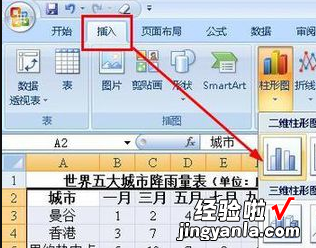
3、在插入的图表上,先点击纵坐标轴选中它,你可以看到这个坐标轴四周出现了四个小圆,也叫做控制点
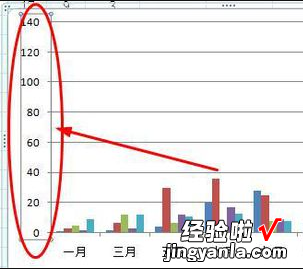
4、右键单击这个坐标轴 , 然后选择【设置坐标轴格式】

5、在打开的坐标轴格式对话框中,我们看到坐标轴的最大值最小值等都是自动的,我们为了自己设定,必须先选中固定的,然后设定数值 , 如图所示 。


6、设置好刻度以后,我们点击数字选项 , 然后在类别下选择【自定义】,在各式代码这一栏输入 g/毫升 , 然后点击添加按钮 。这个就是给数据添加一个单位的代码 。点击关闭按钮
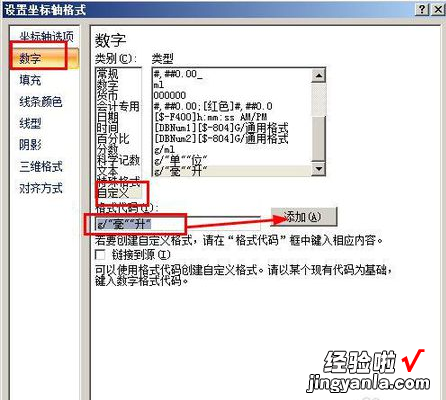
7、我们看到纵坐标轴已经添加了单位了 。
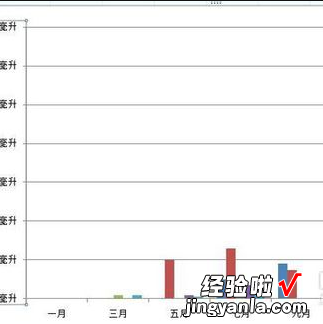
拓展资料
F2关闭了单元格的编辑状态后,将插入点移动到编辑栏内 。
Backspace在编辑栏内,向左删除一个字符 。
Enter在单元格或编辑栏中完成单元格输入 。
Ctrl Shift Enter将公式作为数组公式输入 。
Esc取消单元格或编辑栏中的输入 。
Shift F3在公式中,显示“插入函数”对话框 。
Ctrl A当插入点位于公式中公式名称的右侧时,显示“函数参数”对话框 。
Ctrl Shift A当插入点位于公式中函数名称的右侧时,插入参数名和括号 。
F3将定义的名称粘贴到公式中 。
Alt =(等号)用 SUM 函数插入“自动求和”公式 。
Ctrl Shift "(双引号)将活动单元格上方单元格中的数值复制到当前单元格或编辑栏 。
Ctrl '(撇号)将活动单元格上方单元格中的公式复制到当前单元格或编辑栏 。
Ctrl `(左单引号)在显示单元格值和显示公式之间切换 。
F9计算所有打开的工作簿中的所有工作表 。
如果选定了一部分公式,则计算选定部分 。然后按 Enter 或 Ctrl Shift Enter(对于数组公式)可用计算出的值替换选定部分 。
Shift F9计算活动工作表 。
Ctrl Alt F9计算所有打开的工作簿中的所有工作表,无论其在上次计算之后是否进行了更改 。
Ctrl Alt Shift F9重新检查从属公式,然后计算所有打开的工作簿中的所有单元格 , 包括未标记为需要计算的单元格 。
Alt Enter在单元格中换行 。
Shift F2 编辑单元格批注 。插入、删除和复制单元格
Ctrl C复制选定的单元格 。
Ctrl C,紧接着再按一次 Ctrl C
显示 Microsoft Office剪贴板(多项复制与粘贴) 。
Ctrl X剪切选定的单元格 。
Ctrl V粘贴复制的单元格 。
Delete清除选定单元格的内容 。
Ctrl 连字符删除选定的单元格 。Ctrl Shift 加号插入空白单元格 。
【excel如何设置坐标轴刻度 怎么在excel表格里添加刻度标尺】参考资料:百度百科:EXCEL
